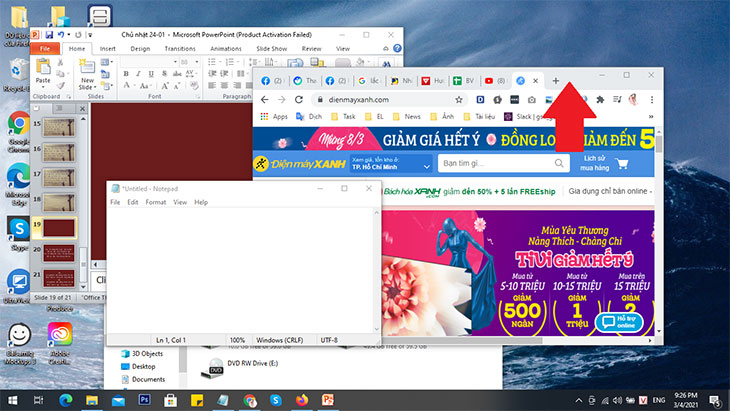Bạn đang đọc bài viết 7 thủ thuật hay trên Windows 10 giúp bạn sử dụng máy tính chuyên nghiệp tại thtrangdai.edu.vn. Bạn có thể truy cập nhanh những thông tin cần thiết trong mục lục bài viết bên dưới.
Windows 10 được biết đến là nền tảng hệ điều hành phổ biến nhất hiện nay. Bài viết dưới đây sẽ giới thiệu 7 thủ thuật hay trên Windows 10 giúp laptop Windows của bạn nâng cao năng suất làm việc.
Tham khảo phần mềm có ƯU ĐÃI siêu khủng
Lắc để thu nhỏ cửa sổ nhanh chóng
Lắc chuột để thu nhỏ nhanh cửa sổ rất hữu ích với người dùng thường xuyên làm việc với nhiều ứng dụng khác nhau cùng lúc. Một màn hình desktop chứa đầy các cửa sổ ứng dụng khác nhau, gây mất tập trung sẽ nhanh chóng được dọn sạch và chỉ còn lại ứng dụng còn lại để làm việc.
Bước 1: Click và giữ chuột trái ở phía trên cửa sổ đang mở
Bước 2: Kéo chuột lắc cửa sổ đó > Các cửa sổ đang mở phía sau sẽ được thu nhỏ lại

Bước 3: Tương tự như bước trên, lắc lại để mở lại toàn bộ cửa sổ
Chụp ảnh màn hình nhanh
Nếu bạn muốn chụp ảnh màn hình nhanh và không lưu vào bộ nhớ laptop mà chỉ muốn gửi ngay hoặc cho vào các phần mềm chỉnh sửa ảnh để ghi chú bổ sung trước khi gửi thì hãy thử ngay thủ thuật này trên Windows 10. Đơn giản và nhanh chóng dưới.
Bước 1: Nhấn tổ hợp phím Windows + Shift + S

Bước 2: Chọn tùy chọn chụp ảnh màn hình theo ý muốn

Bước 3: Sau khi chụp ảnh sẽ hiển thị vào clipboard

Bước 4: Nhấn Windows + V để hiển thị clipboard và bạn có thể nhanh chóng dán ảnh vừa chụp vào cuộc trò chuyện của mình
Tắt máy cực nhanh
Để trở thành bậc thầy sử dụng Windows, bạn không thể bỏ qua những cách tắt máy tính cực nhanh nhưng không kém phần hay ho dưới đây.
Bước 1: Click chuột phải vào màn hình Desktop
Bước 2: Chọn Mới > Phím tắt

Bước 3: Copy dòng lệnh %windir%System32SlideToShutDown.exe vào hộp tạo phím tắt

Bước 4: Một biểu tượng sẽ xuất hiện trên màn hình > Nhấp vào biểu tượng đó hai lần
Bước 5: Click đúp chuột trái vào biểu tượng vừa tạo trên màn hình

Bước 6: Kéo màn hình windows để tắt máy tính nhanh
Sử dụng giọng nói để nhập văn bản
Khi lười nhập văn bản, bạn có thể sử dụng giọng nói thay vì gõ bàn phím, tính năng sẽ nhận dạng và chuyển thành văn bản cho người dùng.
Bước 1: Nhấn tổ hợp phím Window + H để bật micro nhập văn bản bằng giọng nói

Bước 2: Nói nội dung cần nhập văn bản
Mở bộ biểu tượng cảm xúc trên Windows
Windows 10 có bộ chọn biểu tượng cảm xúc mà bạn có thể sử dụng để tạo hiệu ứng động cho mọi thứ bạn viết. Chúng ta có thể truy cập nó bằng cách nhấn tổ hợp phím tắt.
Bước 1: Nhấn tổ hợp phím Windows +. (dấu chấm) hoặc Windows + ; (dấu chấm phẩy) trên bàn phím để mở bộ biểu tượng cảm xúc trên Windows

Bước 2: Chọn biểu tượng cảm xúc yêu thích của bạn để sử dụng
Tự động xóa các file không cần thiết trên Windows
Có một thủ thuật khi sử dụng Windows 10 cho phép bạn tự động xóa các file không cần thiết và file rác khỏi máy tính. Với những bạn không thường xuyên vứt rác máy tính, laptop cũ thì đây thực sự là một tính năng cực kỳ hữu ích, có thể giúp ích cho bạn rất nhiều.
Bước 1: Vào Cài đặt > Chọn Hệ thống

Bước 2: Chọn Bộ nhớ
Bước 3: Bật tính năng Storage Sense để Windows tự động xóa những file không cần thiết trên máy tính

Tắt các ứng dụng khởi động cùng Windows
Các chương trình khởi động cùng lúc với Windows 10 là nguyên nhân chính khiến máy tính của bạn trở nên nặng hơn và chậm hơn. Tuy nhiên, bạn hoàn toàn có thể tắt các chương trình đó để tăng tốc quá trình khởi động Windows 10.
Bước 1: Mở Task Manager bằng cách chuột phải vào bất cứ đâu trên thanh Taskbar hoặc nhấn tổ hợp phím Ctrl + Shift + Esc

Bước 2: Chọn phần Khởi động

Bước 3: Chọn ứng dụng bạn không muốn khởi động cùng Windows > Click vào Tắt

Hy vọng những thủ thuật nhỏ trên sẽ giúp quá trình sử dụng Windows 10 của bạn trở nên thú vị và chuyên nghiệp hơn. Chúc bạn thành công!
Cảm ơn bạn đã đọc bài viết 7 thủ thuật hay trên Windows 10 giúp bạn sử dụng máy tính chuyên nghiệp tại thtrangdai.edu.vn. Các bạn có thể bình luận, xem thêm các bài viết liên quan bên dưới và hy vọng nó sẽ hữu ích. mang đến cho bạn những thông tin thú vị.
Nhớ để nguồn: 7 mẹo tuyệt vời trên Windows 10 giúp bạn dùng máy tính như dân chuyên tại thtrangdai.edu.vn
Chuyên mục: Blog